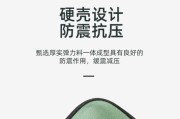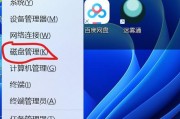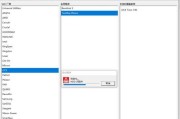随着技术的不断发展,固态硬盘(SSD)已经成为大多数用户存储数据的重要工具。然而,与传统的机械硬盘不同,固态硬盘的健康状态和数据安全需要特别的关注。本文将为您介绍固态硬盘扫描检测的方法,以及确保数据安全的有效策略。
一、固态硬盘扫描检测方法
1.1利用系统自带工具
大多数操作系统都自带了硬盘检测工具,如Windows系统的“磁盘检查工具”(chkdsk)。
操作步骤:
1.打开“运行”窗口(快捷键Win+R)。
2.输入cmd并回车,打开命令提示符。
3.输入chkdsk/fX:(X为固态硬盘的盘符)并回车执行。
此工具将对指定的硬盘分区进行扫描,并尝试修复发现的文件系统错误。
1.2使用硬盘厂商提供的软件
硬盘制造商通常提供专业的硬盘检测工具,例如三星的Magician软件、西部数据的DataLifeguardDiagnostic工具等。
使用方法:
1.前往硬盘制造商官方网站下载相应的检测软件。
2.安装并运行软件,选择对应的硬盘进行扫描。
3.按照软件提示进行检测。
这些专业软件通常能提供更深入的硬盘健康状态分析。
1.3第三方硬盘检测工具
市面上存在许多第三方的硬盘检测工具,如CrystalDiskInfo、HDTune等。
使用方法:
1.下载并安装第三方硬盘检测工具。
2.启动程序并选择要检测的固态硬盘。
3.查看程序提供的硬盘信息和健康状态。
这些工具可以提供详细的硬盘信息,包括健康度、温度、读写速度等。
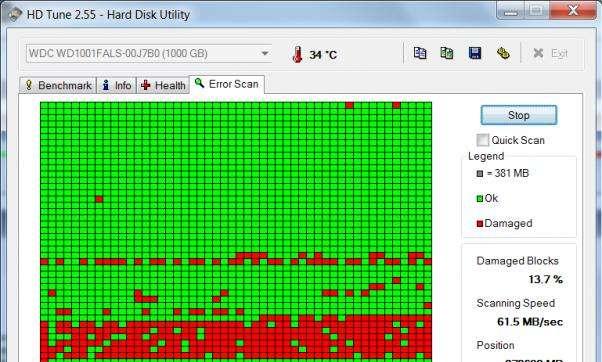
二、如何确保固态硬盘的数据安全
2.1定期备份数据
数据备份是保护数据安全最重要的手段之一。您可以通过以下方式备份:
方法:
1.使用云存储服务进行数据备份。
2.利用外部硬盘定期备份重要文件。
3.使用硬盘镜像备份整个系统。
2.2使用文件加密技术
加密敏感数据可以有效防止数据泄露。
实施步骤:
1.使用Windows自带的BitLocker或第三方加密软件对数据进行加密。
2.设置强密码保护加密的文件或分区。
2.3避免频繁写入操作
固态硬盘的写入次数是有限的,频繁写入会缩短其寿命。
注意事项:
1.尽量避免频繁安装和卸载程序。
2.减少频繁的文件写入和删除操作。
3.使用固态硬盘缓存技术,如Intel的SmartResponseTechnology。
2.4及时更新固件
硬盘固件的更新可以提高硬盘的性能和稳定性,并修复已知的问题。
操作步骤:
1.访问硬盘制造商网站,查找适用于您硬盘型号的最新固件。
2.根据制造商提供的指南更新固件。
2.5合理使用TRIM命令
TRIM命令可帮助操作系统通知固态硬盘哪些数据块不再被使用,以便硬盘进行优化。
操作步骤:
1.在Windows中,打开命令提示符(管理员)。
2.输入fsutilbehaviorsetDisableDeleteNotify0,启用TRIM功能。
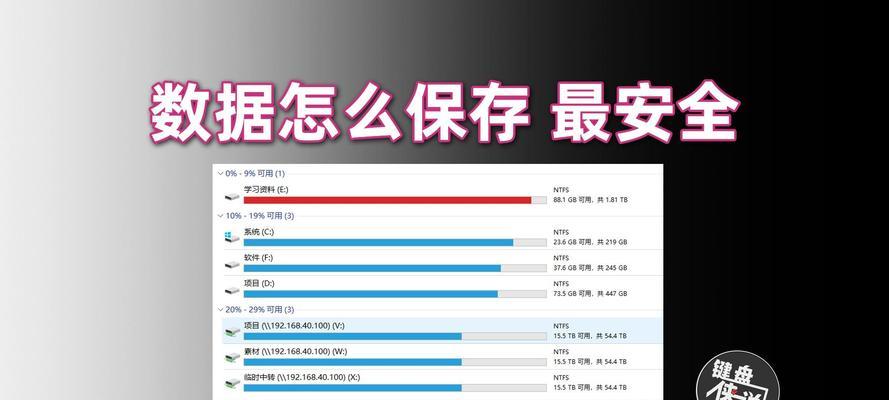
三、常见问题与解答
Q:固态硬盘检测显示“健康状态良好”,是否意味着绝对安全?
A:虽然“健康状态良好”意味着硬盘没有立即的故障风险,但定期检查仍然是必要的。硬盘内部的某些问题可能不会立即反映在健康状态上。
Q:如何判断固态硬盘是否即将失效?
A:除了使用硬盘检测工具外,您还可以通过检查硬盘的写入量、读取错误率以及使用时间等指标来判断。部分工具可以显示这些信息,帮助用户预测硬盘寿命。
Q:固态硬盘损坏后数据能恢复吗?
A:固态硬盘损坏后的数据恢复比机械硬盘更困难。若无备份,数据恢复成本可能较高。定期备份数据是避免数据丢失的最佳方法。
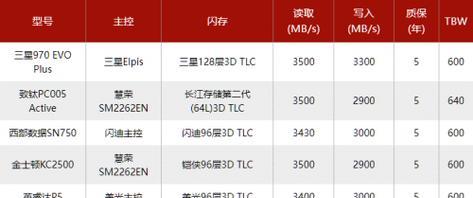
四、
固态硬盘的扫描检测与数据安全维护是一个系统性工程。通过合理使用系统自带工具、硬盘制造商软件、第三方工具进行健康检测,并结合定期数据备份、文件加密、固件更新等手段,可以有效地保障固态硬盘的数据安全。同时,养成良好的使用习惯,合理规划硬盘使用,有助于延长固态硬盘的使用寿命,确保数据的稳定存储。
标签: #硬盘